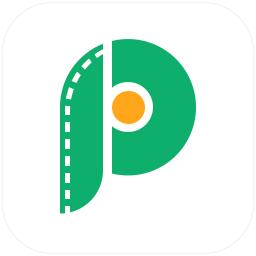
软件介绍
ApeaksoftPPTtoVideoConverter是一款来自国外的PPT文档转视频工具,它可以帮助用户将PPT文档转换成视频保存,还可以的将其保存到DVD上;软件拥有丰富的模板可以免费使用,只需要添加PPT文档,选择适合的模板和格式就可以快速转换PPT;ApeaksoftPPTtoVideoConverter为用户提供了两种转换模式,一种是自动模式,如果是小白用户的话建议使用这种模式会比较好,而假如对转换的视频有个性化的转换需求,您可以选择高级模式来手动调整这些视频参数。
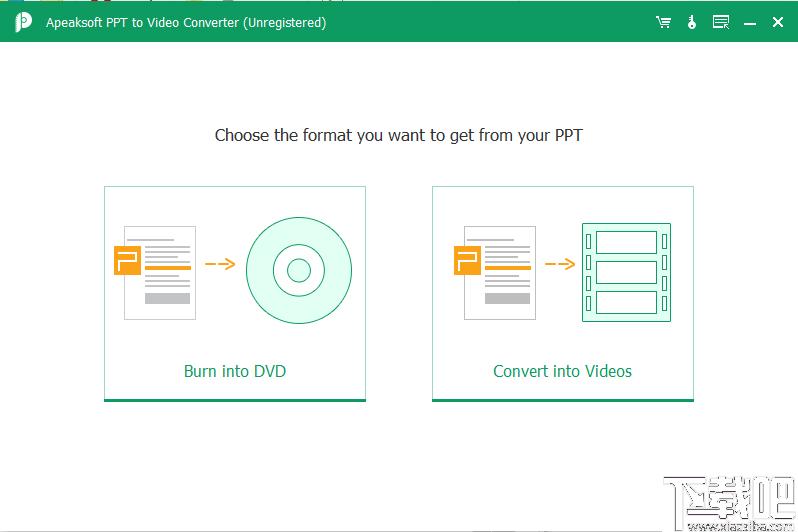
软件功能
将PowerPoint文件转换为HD/SD视频
当手头的计算机上没有安装MicrosoftPowerPoint时要在许多人面前做演讲时,您是否曾经陷入困境?是否想在公司博客或YouTube或Facebook之类的网站上发布PPT文件,但遭到拒绝?现在是时候将PPT转换为视频了,使您的工作更加方便和简单。ApeaksoftPPT到VideoConverter可以帮助您将PowerPoint文件转换为流行的视频格式,以便您可以将它们加载到USB驱动器上,或在计算机,iOS/Android设备等任何设备上使用任何便携式媒体播放器进行播放。
将PPT刻录到DVD光盘/ISO文件
该PPT到视频转换器的另一个亮点是它还可以用作PPT到DVD刻录机。如果要从PowerPoint文件中创建DVD光盘或ISO文件以制作tutorail或进行长时间保存,则此软件是您的最佳选择。它甚至允许您设置DVD章节,使用不同的内置模板,框架/按钮/文本样式自定义DVD菜单,以随意创建DVD光盘。此外,您可以使用麦克风为创建的DVD光盘或ISO文件录制新的旁白。通过此PPTDVD刻录机,还可以将背景音乐添加到输出DVDdics/ISO文件中。
自动模式
如果您选择自动模式将PPT转换为视频文件或将PPT刻录为DVD,则通过自动进行设置可以大大节省您的时间。但是请注意,它要求您的PPT版本至少为2010年以上。您只需要根据需要设置幻灯片之间的过渡时间即可。并且您无法在自动模式下设置DVD章节。
高级模式
进阶模式不需要PPT版本。但是您需要手动播放PPT幻灯片。它使您可以保留源PowerPoint文件的旁白或使用麦克风为输出的视频或DVD录制新旁白。您也可以在高级模式下自定义DVD章节。
软件特色
1、可以帮助用户很轻松的将PowerPoint文件转换为流行的视频格式。
2、用户可以通过这款软件将PPT刻录到DVD光盘,ISO文件以长期保存。
3、软件拥有两种转换模式可供选择,用户可以按照需求选择适合的模式进行转换。
4、软件比较灵活,用户可以根据需要自定义视频或者DVD设置。
5、可以使用不同主题的模板,例如商务,教育,度假,家庭主题,每个主题中都有多个模板。
6、您可以调整DVD菜单的帧样式,按钮样式,文本样式以获取所需的DVD
7、如有必要,您可以使用麦克风为刻录的DVD录制新的旁白。
8、将PPT文件刻录到DVD光盘/ISO文件时,可以添加适当的背景音乐。
使用方法
1、解压软件并安装,完成安装之后启动软件,软件用户界面如下所示:
2、单击左侧图标可以将PPT文档转换成视频并刻录到DVD中。
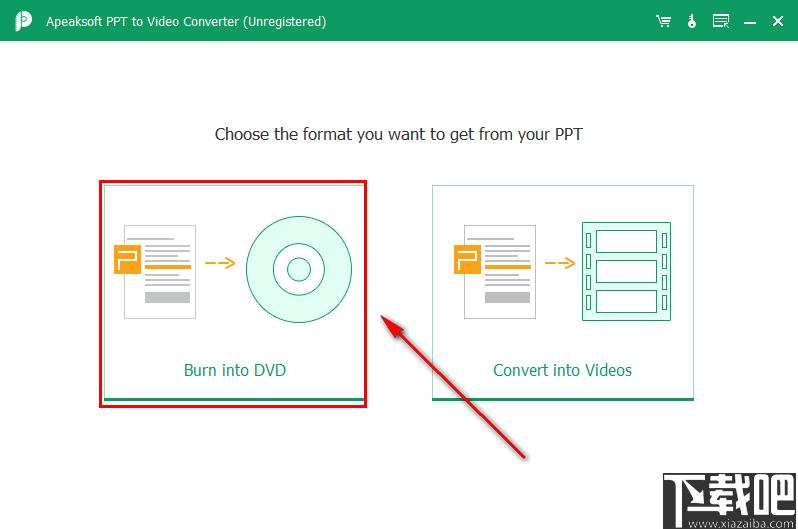
3、单击右侧的图标即可单纯的将PPT文档转换成视频文件。
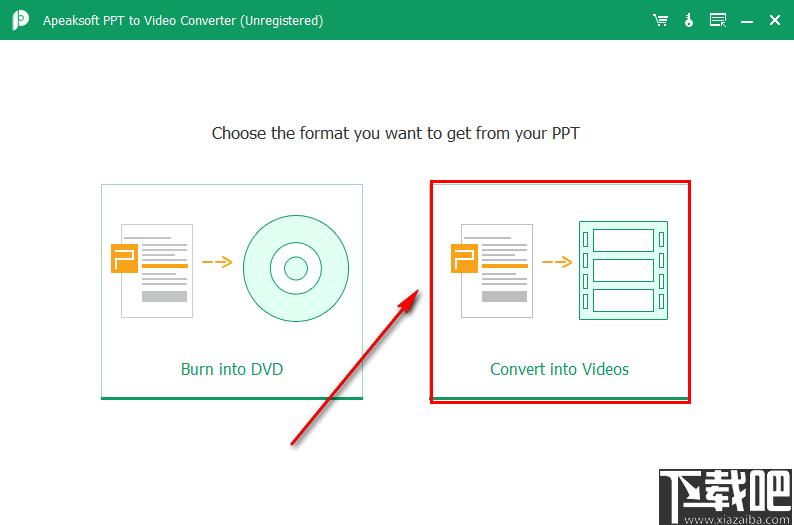
4、进入此界面之后,按照左侧的步骤添加文件,设置格式和其它的输出设置,然后进行转换。
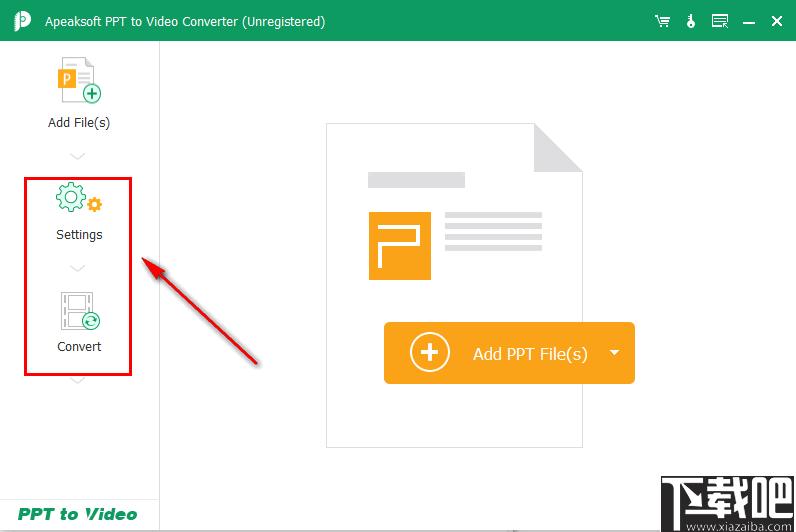
5、单击此图标添加文件或者文件夹,添加文件不能直接点,需要单击下三角图标选择文本夹。
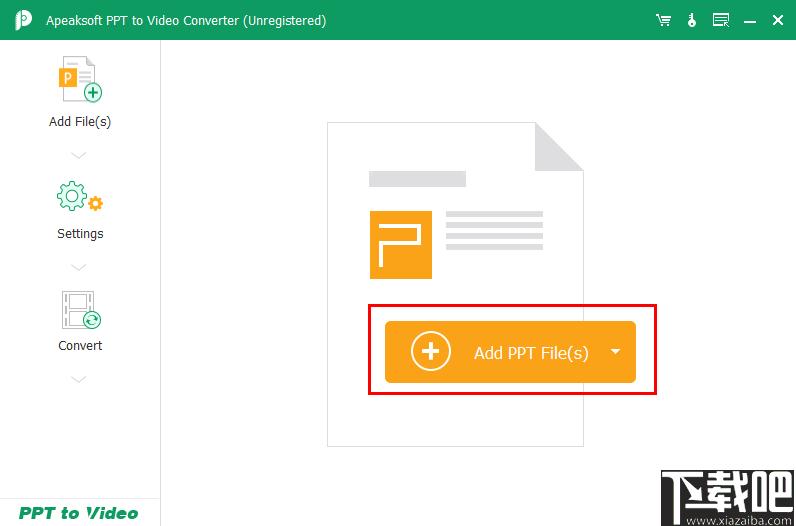
6、可以批量的添加PPT文件进行转换,添加完成后软件会自动跳转到第二步中。
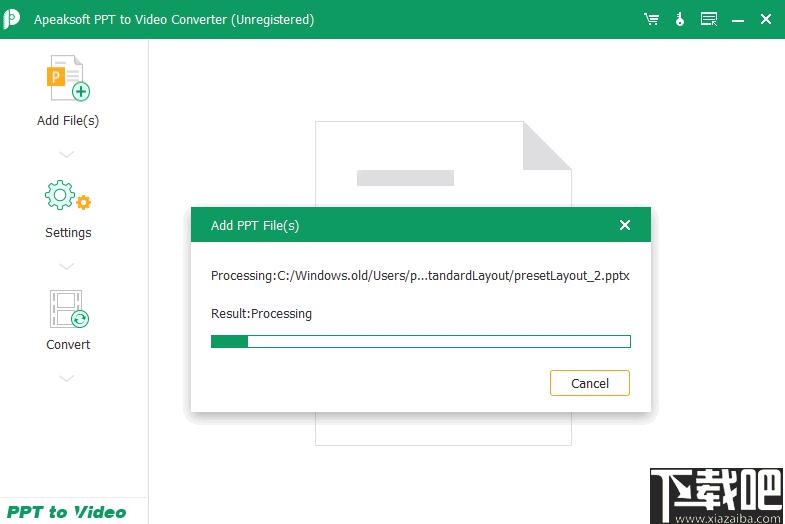
7、然后根据自己的需求设置相关的输出参数。
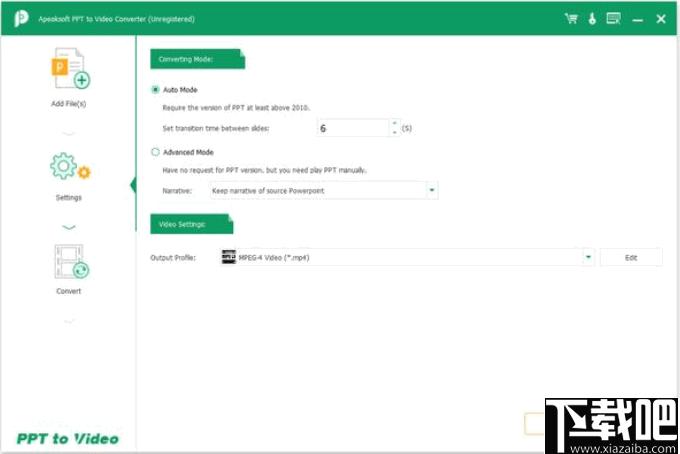
8、选择输出的视频格式,支持的格式还是比较丰富的。
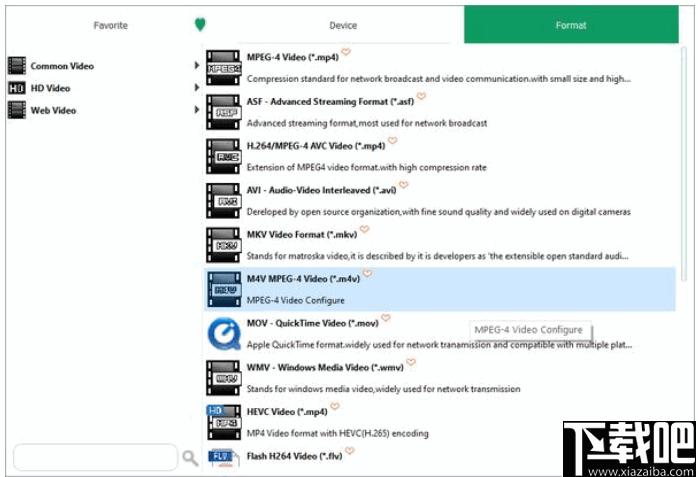
9、完成以上设置之后即可开始转换您的PPT文件。
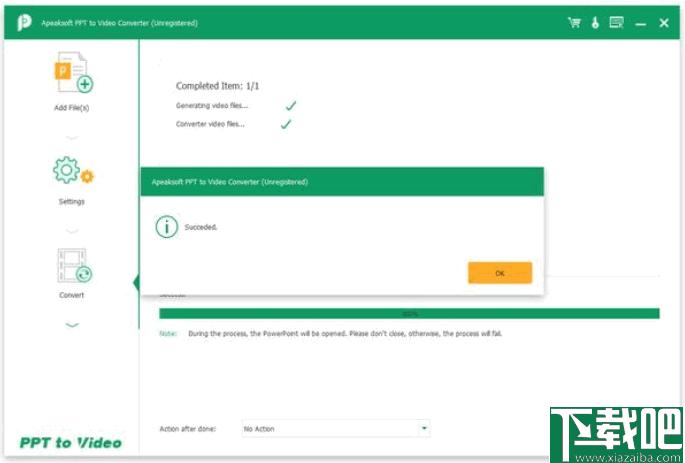
官方教程
将PPT刻录到DVD/ISO文件
如果您想保留一些重要的PowerPoint文件以进行长期保存,或从PowerPoint图像制作DVD教程,则ApeaksoftPPT到VideoConverter可以帮助您轻松地将PPT文件刻录到DVD光盘或ISO文件。
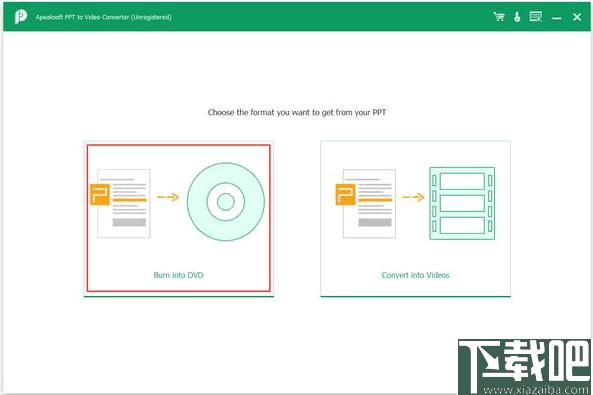
步骤1.导入PPT文件并插入DVD光盘
单击“刻录到DVD”以将PPT导入DVD界面,然后单击“添加PPT文件”按钮以导入一个或多个PPT文件。另外,如果您需要将PowerPoint文件刻录到DVD光盘上,请不要忘记插入空白DVD光盘。
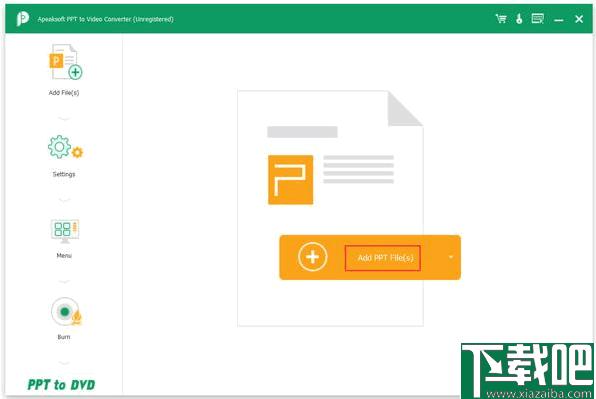
步骤2.进行DVD设置
在将PPT刻录到DVD之前,还可以对DVD进行设置,以获取所需的DVD。
两种转换模式:
与PPT到视频功能相似,还有自动模式和高级模式供您选择。
DVD设置:
DVD设置可让您选择电视标准和宽高比。
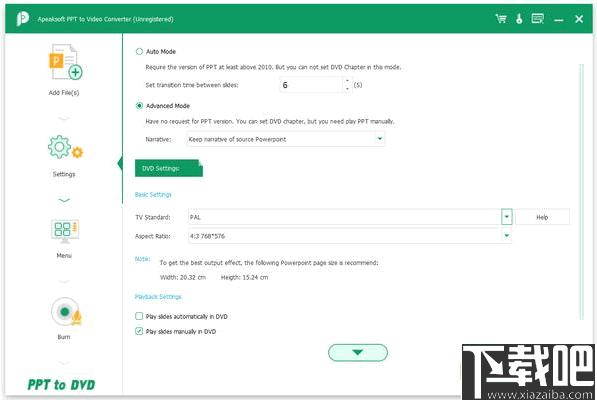
设置DVD菜单:
进行DVD设置后,单击“下一步”来自定义DVD菜单。在这里,您将获得多个内置模板,框架/按钮/文本样式,可以根据需要进行选择。您还可以将背景音乐添加到DVD。
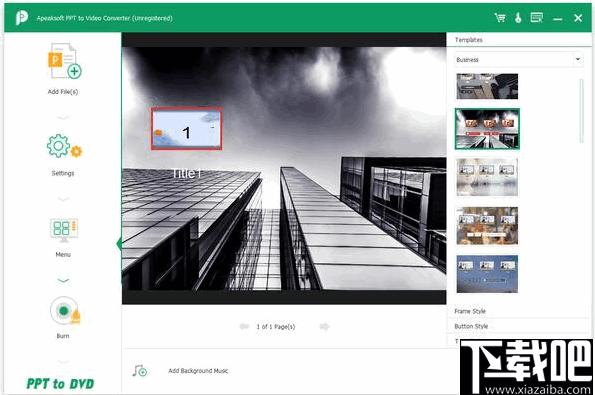
步骤3.选择刻录到光盘或ISO文件
完成DVD的所有设置后,单击“下一步”进行下一步。在这里,您需要选择将PPT刻录到DVD光盘或ISO文件。如果选择将PPT刻录到DVD光盘,则需要选择“刻录引擎”,“卷标”。如果选择将PPT刻录到ISO文件,则需要设置目标以保存ISO文件。
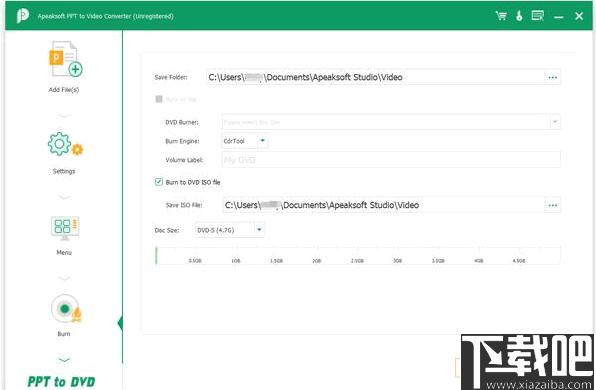
步骤4.将PPT刻录到DVD
最后,单击“开始”将PowerPoint文件刻录到DVD。
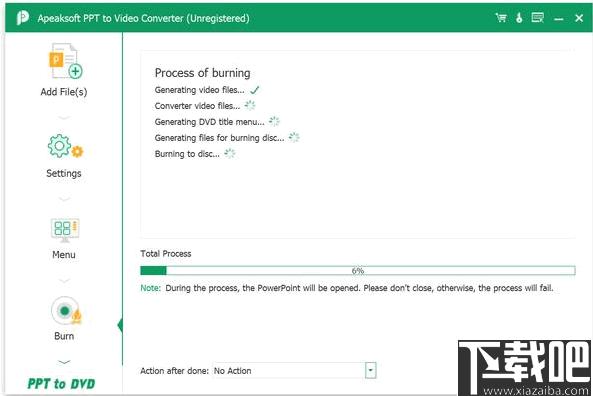
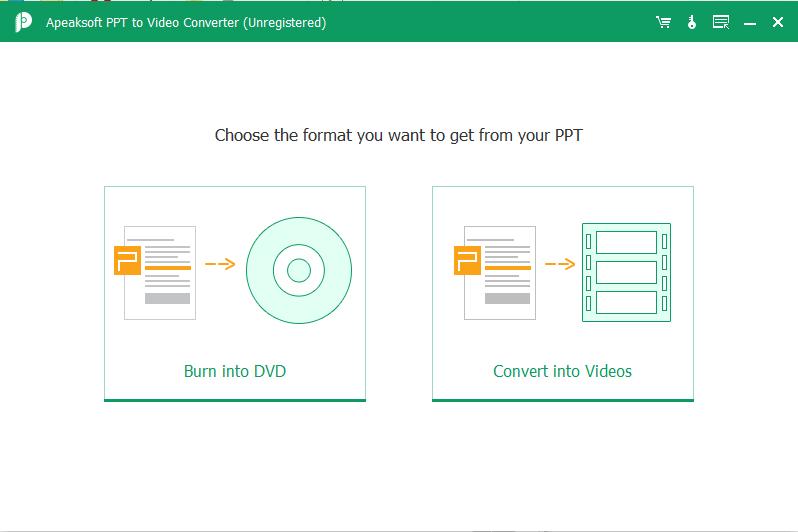
Tags:Apeaksoft PPT to Video Converter下载,PPT转换,文档转换,视频制作
 DICOM测试工具DICOM Validation Tool图像处理 / 40.12MB / 2014-2-18 / WinAll / /
DICOM测试工具DICOM Validation Tool图像处理 / 40.12MB / 2014-2-18 / WinAll / / 小编点评:DICOMValidationTo.
下载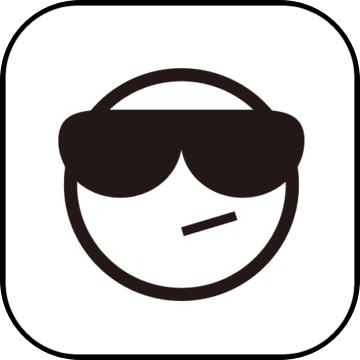 美图秀秀Linux版客户端图像处理 / 756.10MB / 2014-7-10 / linux / /
美图秀秀Linux版客户端图像处理 / 756.10MB / 2014-7-10 / linux / / 小编点评:美图秀秀Linux版客户端是一款简单.
下载 消逝的光芒:信徒增强版汉化补丁汉化补丁 / 981.34MB / 2012-11-28 / WinAll, WinXP, Win7 / /
消逝的光芒:信徒增强版汉化补丁汉化补丁 / 981.34MB / 2012-11-28 / WinAll, WinXP, Win7 / / 小编点评:消逝的光芒:信徒增强版汉化版是同名.
下载 收获日2汉化补丁汉化补丁 / 326.83MB / 2023-1-21 / WinXP / /
收获日2汉化补丁汉化补丁 / 326.83MB / 2023-1-21 / WinXP / / 小编点评:作为经典第一人称射击游戏《收获日:掠夺.
下载 星际殖民2汉化补丁汉化补丁 / 401.75MB / 2017-5-16 / WinXP, Win7, win8 / /
星际殖民2汉化补丁汉化补丁 / 401.75MB / 2017-5-16 / WinXP, Win7, win8 / / 小编点评:《星际殖民2(StarDrive2).
下载 功夫熊猫:传奇对决汉化补丁汉化补丁 / 45.98MB / 2012-7-7 / WinAll, WinXP, Win7 / /
功夫熊猫:传奇对决汉化补丁汉化补丁 / 45.98MB / 2012-7-7 / WinAll, WinXP, Win7 / / 小编点评:功夫熊猫:传奇对决汉化补丁使用之后即可.
下载 乌托邦9号:爆裂假期汉化补丁汉化补丁 / 540.22MB / 2017-8-4 / WinAll, WinXP, Win7 / /
乌托邦9号:爆裂假期汉化补丁汉化补丁 / 540.22MB / 2017-8-4 / WinAll, WinXP, Win7 / / 小编点评:乌托邦9号:爆裂假期汉化补丁是同名.
下载 稳定轨道汉化补丁汉化补丁 / 605.1MB / 2023-5-6 / WinAll, WinXP, Win7, win8 / /
稳定轨道汉化补丁汉化补丁 / 605.1MB / 2023-5-6 / WinAll, WinXP, Win7, win8 / / 小编点评:稳定轨道汉化补丁带给玩家的是一款最新的游戏.
下载 剑灭逍遥手游下载-剑灭逍遥游戏官方版下载v25.0.0 安卓版角色扮演 / 280.39MB / 2011-11-8 / Android / 中文 / 广州游动网络科技有限公司 / v25.0.0 安卓版
剑灭逍遥手游下载-剑灭逍遥游戏官方版下载v25.0.0 安卓版角色扮演 / 280.39MB / 2011-11-8 / Android / 中文 / 广州游动网络科技有限公司 / v25.0.0 安卓版 小编点评:剑灭逍遥手游一款仙侠题材手游,仙宠.
下载 空之岛失落王国官方下载-空之岛失落王国手游下载v1.01.013 安卓版角色扮演 / 345.78MB / 2011-10-11 / Android / 中文 / 本星工作室 / v1.01.013 安卓版
空之岛失落王国官方下载-空之岛失落王国手游下载v1.01.013 安卓版角色扮演 / 345.78MB / 2011-10-11 / Android / 中文 / 本星工作室 / v1.01.013 安卓版 小编点评:空之岛失落王国手游是一款奇幻冒险系列的.
下载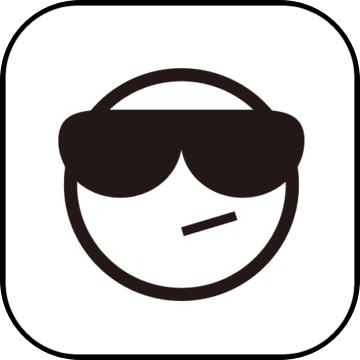 果盘武圣神尊手游下载-武圣神尊果盘版下载v1.1.1 安卓版角色扮演 / 351.1MB / 2014-9-26 / Android / 中文 / v1.1.1 安卓版
果盘武圣神尊手游下载-武圣神尊果盘版下载v1.1.1 安卓版角色扮演 / 351.1MB / 2014-9-26 / Android / 中文 / v1.1.1 安卓版 小编点评:武圣神尊果盘版具有仙侠大型角色扮演类游戏一贯精致唯.
下载 宝宝闯天涯手机版下载-宝宝闯天涯游戏下载v1.1.8 安卓版角色扮演 / 615.38MB / 2015-7-18 / Android / 中文 / v1.1.8 安卓版
宝宝闯天涯手机版下载-宝宝闯天涯游戏下载v1.1.8 安卓版角色扮演 / 615.38MB / 2015-7-18 / Android / 中文 / v1.1.8 安卓版 小编点评:宝宝闯天涯游戏是一款主打战斗冒险玩.
下载 初心者大冒险手游下载-初心者大冒险官方版下载v1.0.0 安卓版卡牌游戏 / 744.60MB / 2023-4-25 / Android / 中文 / 北京金迅瑞博网络技术有限公司 / v1.0.0 安卓版
初心者大冒险手游下载-初心者大冒险官方版下载v1.0.0 安卓版卡牌游戏 / 744.60MB / 2023-4-25 / Android / 中文 / 北京金迅瑞博网络技术有限公司 / v1.0.0 安卓版 小编点评:初心者大冒险官方版是一款卡牌策略性的对抗玩法,多.
下载 龙之水晶爆炸手机版下载-龙之水晶爆炸游戏下载v1.0.3 安卓版
龙之水晶爆炸手机版下载-龙之水晶爆炸游戏下载v1.0.3 安卓版 dobu动物的战士游戏下载-dobu动物的战士手机游戏下载v1.0.1 安卓版
dobu动物的战士游戏下载-dobu动物的战士手机游戏下载v1.0.1 安卓版 遥望彼方汉化版-遥望彼方中文手机版(暂未上线)v1.1 安卓版
遥望彼方汉化版-遥望彼方中文手机版(暂未上线)v1.1 安卓版 如果回来的早一点游戏下载-如果回来的早一点手机版下载v2.1.2 官方安卓最新版
如果回来的早一点游戏下载-如果回来的早一点手机版下载v2.1.2 官方安卓最新版 寒兔超人游戏下载-寒兔超人中文版下载v1.02 安卓版
寒兔超人游戏下载-寒兔超人中文版下载v1.02 安卓版 摆动导弹游戏下载-摆动导弹手机版下载v1.0.0 安卓最新版
摆动导弹游戏下载-摆动导弹手机版下载v1.0.0 安卓最新版 马桶vs监控游戏下载-马桶vs监控最新版下载v1.0 安卓版
马桶vs监控游戏下载-马桶vs监控最新版下载v1.0 安卓版 拼图合集大招版手游免费下载-拼图合集大招版游戏下载v1.0.1 安卓版
拼图合集大招版手游免费下载-拼图合集大招版游戏下载v1.0.1 安卓版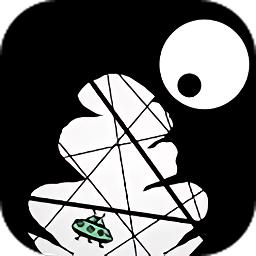 惨无人道是男人就坚持20秒游戏下载-惨无人道是男人就坚持20秒手机版下载v8.6.2 安卓版
惨无人道是男人就坚持20秒游戏下载-惨无人道是男人就坚持20秒手机版下载v8.6.2 安卓版 元素消除师手机版下载-元素消除师游戏下载v0.171 安卓版
元素消除师手机版下载-元素消除师游戏下载v0.171 安卓版 杯莫停手游公测版下载-杯莫停测试版下载v1.28.19.275 安卓版
杯莫停手游公测版下载-杯莫停测试版下载v1.28.19.275 安卓版 全民斗恶魔游戏官网下载-全民斗恶魔手游下载v2.5.0 安卓版
全民斗恶魔游戏官网下载-全民斗恶魔手游下载v2.5.0 安卓版
杯子消消消游戏下载-杯子消消消手机版下载v1.0 安卓版
 益智休闲 / 87.66MB / 2023-5-24 / Android / 中文 / 广州狼游网络科技有限公司 / v1.0 安卓版 下载
益智休闲 / 87.66MB / 2023-5-24 / Android / 中文 / 广州狼游网络科技有限公司 / v1.0 安卓版 下载
猫咪幼儿园游戏下载-猫咪幼儿园手机版下载v1.1.5 安卓版
 益智休闲 / 828.76MB / 2019-11-8 / Android / 中文 / v1.1.5 安卓版 下载
益智休闲 / 828.76MB / 2019-11-8 / Android / 中文 / v1.1.5 安卓版 下载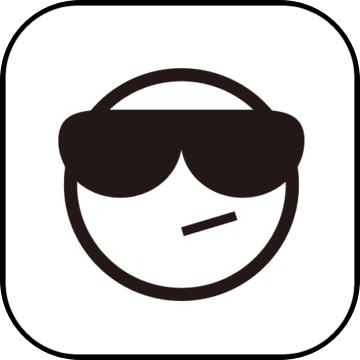
僵尸沙滩聚会破解版下载-僵尸沙滩聚会无限金币版下载v1.0.1 安卓版
 益智休闲 / 327.2MB / 2022-8-1 / Android / 中文 / v1.0.1 安卓版 下载
益智休闲 / 327.2MB / 2022-8-1 / Android / 中文 / v1.0.1 安卓版 下载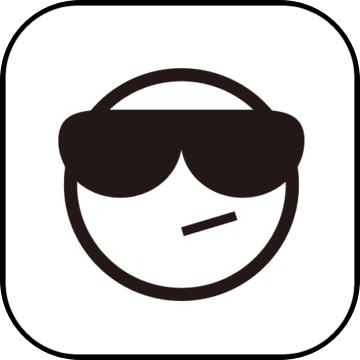
愤怒之枪游戏下载-愤怒之枪手游下载v1.0.1 安卓中文版
 枪战射击 / 758.56MB / 2018-3-5 / Android / 中文 / v1.0.1 安卓中文版 下载
枪战射击 / 758.56MB / 2018-3-5 / Android / 中文 / v1.0.1 安卓中文版 下载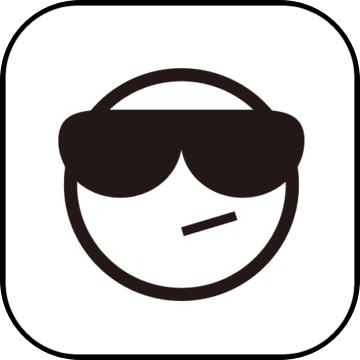
泡泡乐缤纷修改版下载-泡泡乐缤纷无限金币版下载v1.5.6 安卓版
 益智休闲 / 172.74MB / 2022-8-22 / Android / 中文 / v1.5.6 安卓版 下载
益智休闲 / 172.74MB / 2022-8-22 / Android / 中文 / v1.5.6 安卓版 下载
口袋方块旋转破解版下载-口袋方块旋转无限金币版下载v1.03 安卓版
 益智休闲 / 175.93MB / 2017-10-26 / Android / 中文 / v1.03 安卓版 下载
益智休闲 / 175.93MB / 2017-10-26 / Android / 中文 / v1.03 安卓版 下载
银河战记3d官方版下载-银河战记3d最新版游戏下载v1.0.2 安卓版
 枪战射击 / 937.28MB / 2010-10-19 / Android / 中文 / v1.0.2 安卓版 下载
枪战射击 / 937.28MB / 2010-10-19 / Android / 中文 / v1.0.2 安卓版 下载
丘陵大作战安卓下载-丘陵大作战手游下载v1.0 安卓官方版
 益智休闲 / 305.31MB / 2018-3-18 / Android / 中文 / v1.0 安卓官方版 下载
益智休闲 / 305.31MB / 2018-3-18 / Android / 中文 / v1.0 安卓官方版 下载
魔童之哪吒降世渠道版下载-魔童之哪吒降世可盘版下载v1.0.1 安卓版
 角色扮演 / 236.32MB / 2019-7-3 / Android / 中文 / v1.0.1 安卓版 下载
角色扮演 / 236.32MB / 2019-7-3 / Android / 中文 / v1.0.1 安卓版 下载
龙痕守护当乐版下载-龙痕守护手游当乐版下载v1.50 安卓最新版
 角色扮演 / 698.34MB / 2016-1-6 / Android / 中文 / v1.50 安卓最新版 下载
角色扮演 / 698.34MB / 2016-1-6 / Android / 中文 / v1.50 安卓最新版 下载
僵尸感染免费下载-僵尸感染游戏下载v1.0 安卓版
 益智休闲 / 19.86MB / 2013-11-15 / Android / 中文 / v1.0 安卓版 下载
益智休闲 / 19.86MB / 2013-11-15 / Android / 中文 / v1.0 安卓版 下载
梦尘诀琉璃手游下载-梦尘诀琉璃最新版下载v6.9.0 安卓版
 角色扮演 / 155.56MB / 2014-5-25 / Android / 中文 / v6.9.0 安卓版 下载
角色扮演 / 155.56MB / 2014-5-25 / Android / 中文 / v6.9.0 安卓版 下载
果盘上古战歌手游下载-上古战歌官方版果盘版下载v6.21.33 安卓版
 角色扮演 / 641.22MB / 2017-7-11 / Android / 中文 / v6.21.33 安卓版 下载
角色扮演 / 641.22MB / 2017-7-11 / Android / 中文 / v6.21.33 安卓版 下载